Hoe voeg je een citaat toe in Word: Een stap-voor-stap handleiding
Microsoft Word is niet alleen een krachtig hulpmiddel voor het maken van documenten, maar ook een onmisbare bondgenoot voor studenten en professionals die citaties en bibliografieën efficiënt moeten beheren. Of je nu een academisch artikel schrijft of een uitgebreid rapport samenstelt, het correct citeren van bronnen is cruciaal. Deze handleiding biedt duidelijke, stap-voor-stap instructies over het beheren van citaties in Word, inclusief het toevoegen van nieuwe bronnen, het gebruiken van bestaande bronnen, het invoegen van tijdelijke aanduidingen, het bewerken van bronnen en uiteindelijk het samenstellen van een uitgebreide bibliografie.

Voeg een citaat toe voor een nieuwe bron in Word
Het toevoegen van citaties uit nieuwe bronnen in Microsoft Word is essentieel om je argumenten te ondersteunen en academische integriteit te behouden. Het tabblad Referenties in Word vereenvoudigt dit proces, waardoor je broninformatie efficiënt kunt invoeren en opslaan. Hier is hoe je een nieuw citaat kunt toevoegen:
Stap 1: Selecteer een citatiestijl
Open je document in Word, ga naar het tabblad Referenties, klik op de pijl naast Stijl en kies je gewenste citatiestijl uit het vervolgmenu in de groep Citaten & Bibliografie.

Tip: Documenten in de sociale wetenschappen gebruiken bijvoorbeeld vaak MLA- of APA-stijlen voor citaties en referenties.
Stap 2: Voeg een nieuwe bron toe
- Klik aan het einde van de zin of frase die je wilt citeren.
- Nog steeds op het tabblad Referentie, klik op Invoegen Citaat > Nieuwe Bron Toevoegen.

Stap 3: Vul de broninformatie in
- Selecteer in het dialoogvenster Bron Maken het Type bron (bijv., boek, tijdschriftartikel, website) uit het vervolgmenu bovenaan het dialoogvenster.
- Vul de benodigde velden in, zoals auteur, titel, jaar, uitgever, enz.
- Klik OK.

Tip: Om extra details over een bron toe te voegen, selecteer het selectievakje "Alle bibliografievelden weergeven".
Resultaat
Het citaat wordt nu ingevoegd in je document op de locatie van je cursor.
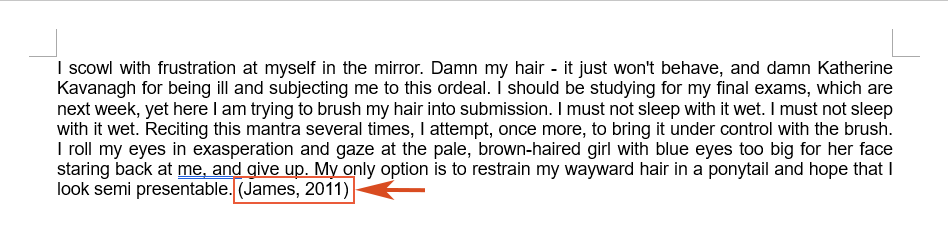
🌟 AI Assistent voor Word: Herschrijven, Componeren en Samenvatten 🌟
Bespaar tijd en moeite met de functie AI Assistent van Kutools voor Word! 🚀
Herschrijven: Verfijning van inhoud om helderheid te verbeteren en professionaliteit te behouden

Componeren: Ontwikkeling van op maat gemaakte inhoud om aan je specifieke behoeften te voldoen

Samenvatten: Bondige samenvattingen van documenten en snelle beantwoording van je vragen

📊 Kutools voor Word: Gekozen door meer dan 18.000 gebruikers. Geniet van een volledig functionele GRATIS proefperiode zonder creditcardvereiste! 🚀
Voeg een citaat toe voor een bestaande bron in Word
Bronnen opnieuw gebruiken in je document? Word maakt het gemakkelijk om een bestaande bron meerdere keren te citeren, wat consistentie waarborgt en tijd bespaart. Hier is een snelle handleiding om een citaat toe te voegen van eerder gebruikte bronnen:
- Plaats je cursor op de plek waar het citaat nodig is.
- Ga naar het tabblad Referentie en klik op Invoegen Citaat. Je kunt zien dat alle eerder ingevoerde bronnen worden weergegeven in het vervolgmenu.
- Selecteer degene die je wilt citeren uit het menu.

Resultaat
Je kunt zien dat het citaat wordt toegevoegd op de huidige locatie in je document.
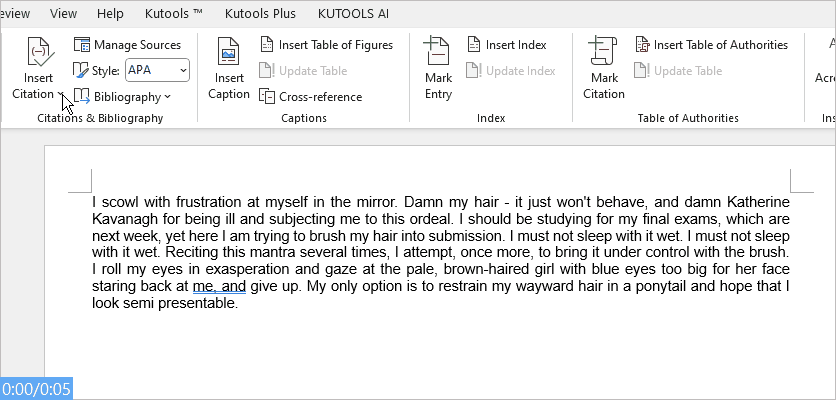
Voeg een tijdelijke aanduiding voor een citaat in Word in voor toekomstig gebruik
Als je citaties moet invoegen maar niet over volledige broninformatie beschikt, is de tijdelijke aanduidingsfunctie van Word onmisbaar. Dit stelt je in staat om door te gaan met schrijven zonder onderbreking en later terug te komen om de citaties af te ronden. Volg deze stappen om een tijdelijke aanduiding in te voegen:
Stap 1: Selecteer een citatiestijl
Open je document in Word, ga naar het Referenties tabblad, klik op de pijl naast Stijl en kies je gewenste citatiestijl uit het vervolgmenu in de groep Citaten & Bibliografie.

Tip: Documenten in de sociale wetenschappen gebruiken bijvoorbeeld vaak MLA- of APA-stijlen voor citaties en referenties.
Stap 2: Voeg een nieuwe tijdelijke aanduiding toe
- Klik aan het einde van de zin of frase die je wilt citeren.
- Nog steeds op het tabblad Referentie, klik op Invoegen Citaat > Nieuwe Tijdelijke Aanduiding Toevoegen.
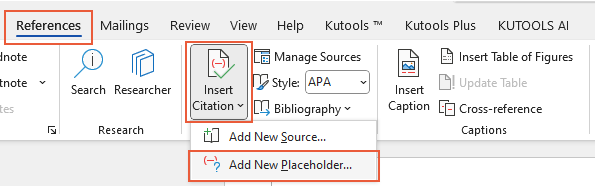
- Typ in het dialoogvenster Tijdelijke Aanduidingsnaam de naam van de tijdelijke aanduiding in het tekstvak. Klik op OK.
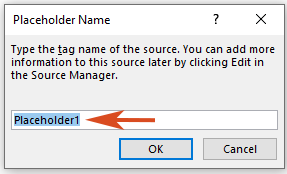
Resultaat
De tijdelijke aanduiding is nu succesvol geplaatst op de plek waar je wilt citeren.
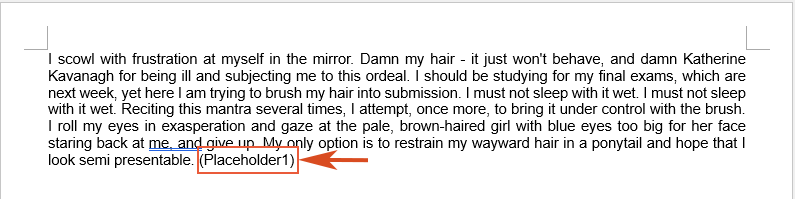
Bewerk een bron in Word
Moet je broninformatie bijwerken? Word stelt je in staat om broninformatie eenvoudig te bewerken, wat automatisch alle gerelateerde citaties in je document bijwerkt. Hier is hoe je een bron kunt bewerken:
Stap 1: Open Bronnen Beheren
Ga naar het tabblad Referenties, in de groep Citaten & Bibliografie, klik op Bronnen Beheren.
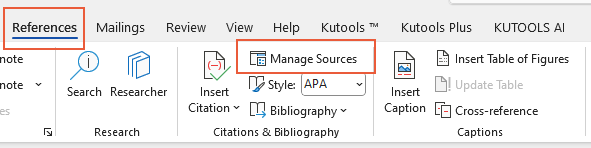
Stap 2: Selecteer de bestaande bron of een tijdelijke aanduiding om te bewerken
Doe het volgende in het dialoogvenster Bronbeheer:
- Om een bestaande bron te bewerken, selecteer de bestaande bron die je wilt bewerken onder Hoofdlijst of Huidige Lijst, en klik op Bewerken.
- Om een tijdelijke aanduiding te bewerken en citaatinformatie toe te voegen, selecteer de tijdelijke aanduiding uit Huidige Lijst en klik op Bewerken.
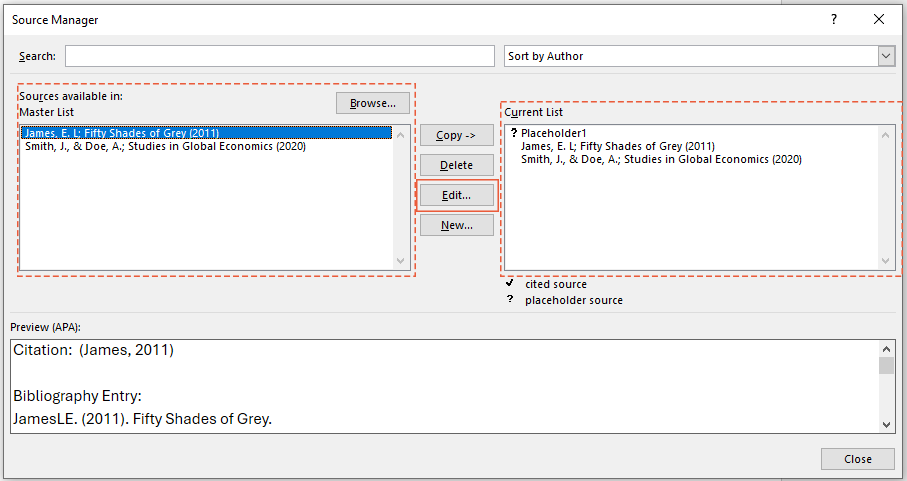
Stap 3: Bewerk de brondetails en sla de wijzigingen op
- Maak in het dialoogvenster Bron Bewerken de gewenste wijzigingen en klik op OK.
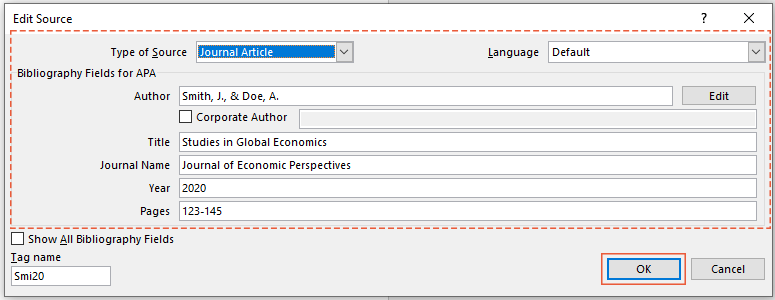
- Sluit het dialoogvenster Bronbeheer indien nodig.
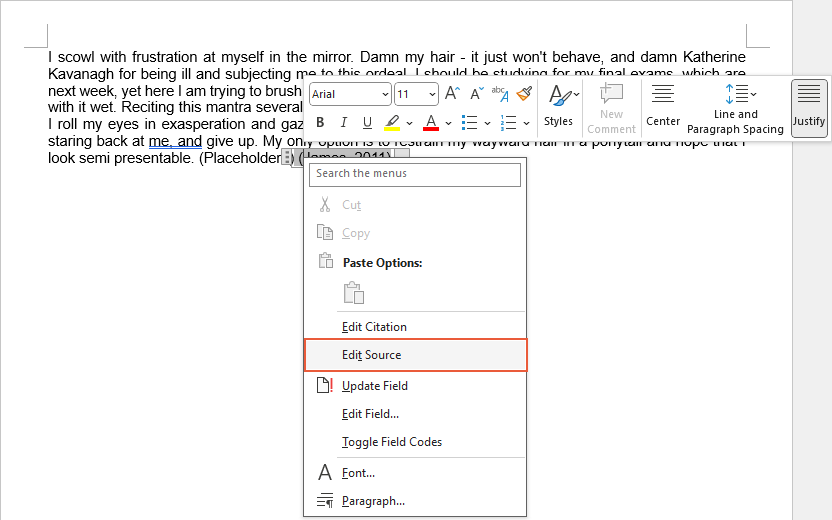
Voeg een bibliografie toe in Word
Het samenstellen van een bibliografie is de laatste stap in het beheren van citaties. Word automatiseert dit proces en genereert een geformatteerde bibliografie op basis van je geciteerde bronnen. Hier is hoe je efficiënt een bibliografie kunt toevoegen:
- Plaats je cursor in het document waar je de bibliografie wilt laten verschijnen, meestal aan het einde van het document.
- Ga naar het tabblad Referenties en klik op Bibliografie. Dit zal een galerij tonen met verschillende bibliografiestijlen, elk met verschillende titels.
- Selecteer een van de stijlen uit de galerij.

Resultaat
Word genereert automatisch een bibliografie op basis van de citaties in je document.
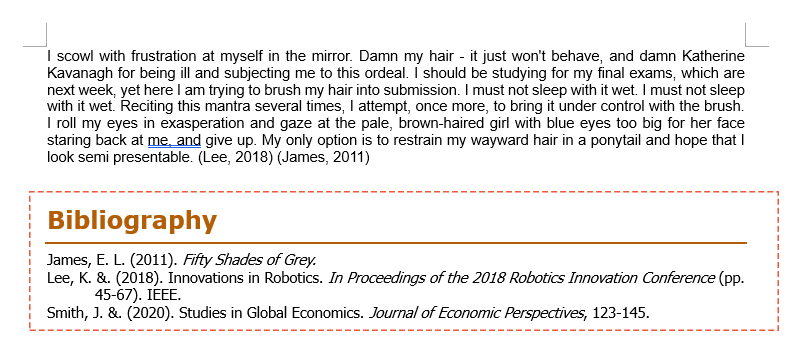
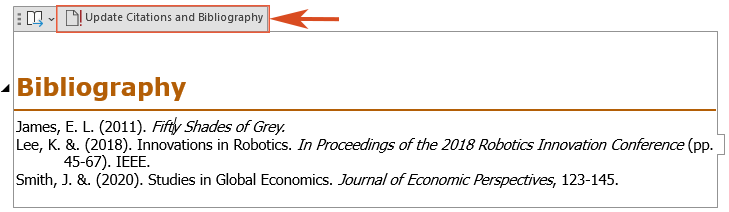
Door deze stappen te volgen, kun je citaties en bibliografieën efficiënt beheren in Microsoft Word, waardoor je documenten goed georganiseerd en professioneel zijn opgemaakt. Of je nu een student, onderzoeker of professional bent, het beheersen van deze tools in Word zal je schrijfproces verbeteren en helpen de integriteit van je werk te behouden. Voor meer tips en trucs voor Word, klik hier om onze uitgebreide collectie van honderden tutorials te bekijken.
Gerelateerde artikelen
Hoe voeg je het graadsymbool (°) in Word toe (Windows & Mac)
Deze handleiding leidt je door verschillende technieken om het graadsymbool in Word in te voegen op zowel Windows als Mac.
Hoe voeg je paginanummers in Word toe: Een stap-voor-stap handleiding
Deze handleiding leidt je door het proces van het toevoegen, formatteren en verwijderen van paginanummers in Microsoft Word.
Hoe toon en gebruik je de liniaal in Word (Volledige handleiding)
In deze uitgebreide handleiding leggen we alles uit wat je moet weten over het tonen en gebruiken van de liniaal in Word.
Beste Office-productiviteitstools
Kutools voor Word – Til je Word-ervaring naar een hoger niveau
🤖 Kutools AI-functies: AI Assistent / Realtime Assistent / Super Polish (Opmaak behouden) / Super Vertalen (Opmaak behouden) / AI Redactie / AI Proeflezen...
📘 Documentbeheersing: Pagina's opsplitsen / Documenten samenvoegen / Oplossing exporteren in verschillende opmaak (PDF/TXT/DOC/HTML...) / Batch naar PDF converteren...
✏ Tekst Bewerken: Batch Zoeken en Vervangen over meerdere Bestanden / Formaat Wijzigen van alle Afbeeldingen / Tabel Transponeren van rijen en kolommen / Tabel naar tekst converteren...
🧹 Moeiteloos schoonmaken: Veeg extra spaties, sectie-einden, tekstvak, hyperlinks weg / Voor meer Verwijderen-tools, ga naar de groep Verwijderen...
➕ Creatieve Invoegingen: Invoegen van duizendtallen-delimeters / Selectievakjes / Keuzerondjes / QR-code / Barcode / Meerdere Afbeeldingen / Ontdek meer in de groep Invoegen...
🔍 Precisie Selecties: Bepaal Specifieke Pagina's / Tabellen / Vormen / Kopalinea's / Versterk navigatie met meer Selecteren -functies...
⭐ Stervernieuwingen: Navigeer naar elk bereik / Automatisch herhalende tekst invoegen / Wissel tussen documentvensters /11 Conversietools...
🌍 Ondersteunt meer dan40 talen: Gebruik Kutools in jouw gewenste taal – Engels, Spaans, Duits, Frans, Chinees en meer dan40 andere talen beschikbaar!

✨ Kutools for Office – Eén installatie, vijf krachtige tools!
Inclusief Office Tab Pro · Kutools voor Excel · Kutools voor Outlook · Kutools voor Word · Kutools for PowerPoint
📦 Ontvang alle5 tools in één pakket | 🔗 Naadloze integratie met Microsoft Office | ⚡ Bespaar tijd en verhoog direct je productiviteit
Beste Office-productiviteitstools
Kutools voor Word - 100+ Hulpmiddelen voor Word
- 🤖 Kutools AI-functies: AI Assistent / Realtime Assistent / Super Polish / Super Vertalen / AI Redactie / AI Proeflezen
- 📘 Documentbeheersing: Pagina's opsplitsen / Documenten samenvoegen / Batch naar PDF converteren
- ✏ Tekst Bewerken: Batch Zoeken en Vervangen / Formaat Wijzigen van alle Afbeeldingen
- 🧹 Moeiteloos schoonmaken: Verwijder extra spaties / Verwijder sectie-einden
- ➕ Creatieve Invoegingen: Invoegen duizendtallen-delimeters / Invoegen Selectievakjes / Maken QR-codes
- 🌍 Ondersteunt meer dan40 talen: Kutools spreekt jouw taal – meer dan40 talen ondersteund!
Inhoudsopgave
- Voeg een citaat toe voor een nieuwe bron in Word
- Voeg een citaat toe voor een bestaande bron in Word
- Voeg een tijdelijke aanduiding voor een citaat in Word in voor toekomstig gebruik
- Bewerk een bron in Word
- Voeg een bibliografie toe in Word
- Gerelateerde artikelen
- De beste Office-productiviteitstools
- Reacties





